
Fotoğrafları HONOR'dan iPad'e Adım Adım Aktarmanın 5 En İyi Yolu

Hem bir HONOR akıllı telefonunuz hem de bir Apple iPad'iniz varsa, daha iyi bir görüntüleme, düzenleme veya yedekleme deneyimi için fotoğraflarınızı HONOR'dan iPad'e aktarmak isteyebilirsiniz. Ancak, HONOR Android , iPad ise iPadOS üzerinde çalıştığı için, doğrudan aktarım aynı işletim sistemine sahip cihazlar arasında olduğu kadar kolay değildir.
Ancak paniğe kapılmanıza gerek yok. Bu kılavuzda, HONOR'dan iPad'e fotoğraf aktarmanın beş etkili yolunu anlatacağız. İster birkaç fotoğrafı, ister tüm fotoğraf arşivinizi taşımak isteyin, ihtiyaçlarınıza uygun bir yöntem bulacaksınız.
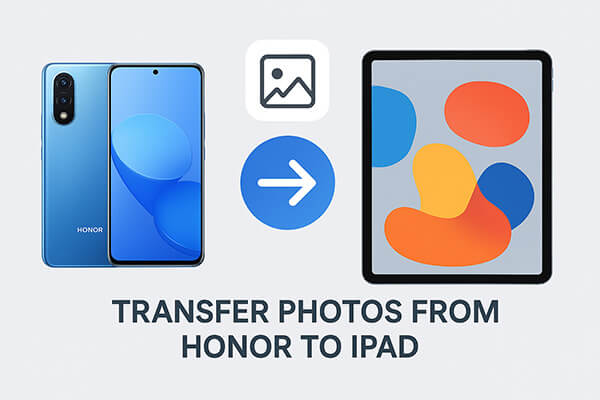
Move to iOS , Apple tarafından piyasaya sürülen ve fotoğraflar, kişiler, mesajlar ve daha fazlası gibi verileri bir Android cihazdan bir iOS cihaza aktarmanıza olanak tanıyan resmi bir geçiş aracıdır. Başlıca özellikleri, üçüncü taraf platformlara ihtiyaç duymadan güvenlik ve resmi destek sağlamasıdır.
Ancak bu yöntemin yalnızca yeni kurulmuş veya fabrika ayarlarına döndürülmüş bir iPad için geçerli olduğunu ve daha önce kullanımda olan bir cihazda kullanılamayacağını belirtmek önemlidir.
Fotoğrafları HONOR'dan iPad'e nasıl aktarabilirim? Aşağıdaki adımları izleyin:
Adım 1. Hem HONOR telefonunuzun hem de iPad'inizin aynı sabit Wi-Fi ağına bağlı olduğundan ve tam şarjlı olduğundan emin olun.
Adım 2. iPad’inizi açın ve ilk kurulum sürecini tamamlayın.
Adım 3. "Uygulamalar ve Veriler" ekranında " Android Veri Taşı" seçeneğini seçin.

Adım 4. HONOR telefonunuzda Google Play Store'u açın, Move to iOS uygulamasını indirin ve yükleyin.
Adım 5. Uygulamayı başlatın, "Devam"a dokunun ve hüküm ve koşulları kabul edin.
Adım 6. iPad'inizde "Devam"a dokunarak 6 veya 10 haneli kodu görüntüleyin.
Adım 7. Bu kodu HONOR telefonunuzdaki Move to iOS uygulamasına girin.

Adım 8. "Fotoğraflar"ı ve aktarmak istediğiniz diğer verileri seçin, ardından "İleri"ye dokunun.
Adım 9. Transferin tamamlanmasını bekleyin ve iPad'inizin kurulumunu tamamlayın.
iOS Geçişiniz çalışmıyor mu? Sorunu nasıl çözeceğinizi öğrenmek için aşağıdaki makaleyi okuyabilirsiniz.
iOS Taşıma İşleminin Çalışmaması Sorunu Nasıl Çözülür? [Nedenleri ve Çözümleri]Phone Transfer, Android , iOS ve bilgisayarlarda çalışan profesyonel bir veri aktarım yazılımıdır . Move to iOS aksine, iPad kullanımda olsa bile HONOR'dan iPad'e fotoğraf aktarmanıza olanak tanır. Ayrıca video, müzik, kişi ve daha fazlasını aktarmayı da destekleyerek hepsi bir arada bir cihaz yönetim aracı haline getirir. Ayrıca, verileri yalnızca HONOR'dan iPad'e değil, aynı zamanda iPad'den tekrar HONOR'a da aktarabilir.
Phone Transfer'in temel özellikleri:
İşte Phone Transfer kullanarak HONOR'dan iPad'e fotoğraf aktarma yöntemi:
01 Phone Transfer'ı Windows veya Mac bilgisayarınıza indirin ve kurun. HONOR telefonunuzu ve iPad'inizi USB kablolarıyla bilgisayara bağlayın.
02 Yazılım cihazlarınızı otomatik olarak algılayacak ve bilgilerini ekranda gösterecektir. Kaynak cihazınızın üst orta kısımda listelendiğinden emin olun; değilse, seçmek için açılır menüyü kullanın.

03 HONOR telefonunuzda kayıtlı tüm fotoğrafları görüntülemek için sol panelden "Fotoğraflar"a tıklayın. Aktarmak istediğiniz fotoğrafları seçin, "Cihaza Aktar"a tıklayın ve hedef olarak iPad'i seçin. Aktarımın tamamlanmasını bekleyin ve ardından iPad'inizdeki Fotoğraflar uygulamasını kontrol edin.

iTunes, Apple'ın resmi cihaz yönetim aracıdır . Android cihazların bağlanmasını doğrudan desteklemese de, HONOR fotoğraflarını önce bilgisayara aktarmak ve ardından iTunes aracılığıyla iPad ile senkronize etmek için bir bilgisayarı aracı olarak kullanabiliriz. Bu yöntem, cihazlarını iTunes ile yönetmeye alışkın kullanıcılar için uygundur.
İşte iTunes ile HONOR'unuzdaki fotoğrafları iPad'inize nasıl kopyalayacağınız:
Adım 1. HONOR telefonunuzu USB kablosuyla bilgisayarınıza bağlayın.
Adım 2. Dosya Gezgini'ni ( Windows ) veya Finder'ı ( Mac ) açın ve fotoğrafları HONOR cihazınızdan bilgisayarınızdaki bir klasöre kopyalayın.
Adım 3. HONOR telefonunuzun bağlantısını kesin ve iPad'inizi bilgisayara bağlayın.
Adım 4. iTunes’u açın ve sol üst köşedeki cihaz simgesine tıklayın.
Adım 5. Kenar çubuğundan "Fotoğraflar"ı seçin.
Adım 6. "Fotoğrafları Senkronize Et" seçeneğini işaretleyin ve HONOR fotoğraflarınızı kaydettiğiniz klasörü seçin.
Adım 7. Fotoğraflarınızı iPad'inize aktarmaya başlamak için "Uygula" veya "Senkronize Et"e tıklayın.

Google Fotoğraflar, HONOR telefonunuzdan fotoğraf yüklemenize ve aynı Google hesabını kullanarak iPad'inizden erişmenize olanak tanıyan, platformlar arası bir bulut depolama hizmetidir. Bu yöntem kablosuz ve kullanışlıdır, ancak internet hızınıza ve bulut depolama alanınızın kullanılabilirliğine bağlıdır.
İşte HONOR'daki fotoğrafları Google Fotoğraflar aracılığıyla iPad'e nasıl senkronize edeceğiniz:
Adım 1. HONOR telefonunuza Google Play Store'dan Google Fotoğraflar'ı yükleyin.
Adım 2. Google hesabınıza giriş yapın ve "Ayarlar" > "Yedekle ve senkronize et" bölümüne gidin.

Adım 3. Fotoğraflarınızı buluta yüklemeye başlamak için yedeklemeyi etkinleştirin.
Adım 4. iPad'inizde App Store'dan Google Fotoğraflar'ı indirin.
Adım 5. HONOR telefonunuzda kullandığınız Google hesabıyla giriş yapın.
Adım 6. Fotoğraflarınıza doğrudan uygulamada göz atın veya çevrimdışı kullanım için iPad'inize indirin.
HONOR'dan iPad'e yalnızca birkaç fotoğraf aktarmanız gerekiyorsa, e-posta en basit yöntem olabilir. Kolaydır ve ek uygulama gerektirmez, ancak e-posta eki boyutu sınırlıdır (genellikle 25 MB).
HONOR'dan iPad'e e-posta yoluyla fotoğraf göndermenin yolu:
Adım 1. HONOR telefonunuzda Galeri'yi açın ve göndermek istediğiniz fotoğrafları seçin.
Adım 2. "Paylaş" > "E-posta"ya dokunun.
Adım 3. Kendi e-posta adresinizi girin ve ekli fotoğraflarla mesajınızı gönderin.
Adım 4. iPad'inizde e-posta uygulamanızı açın ve gönderdiğiniz e-postayı bulun.
Adım 5. Ekli fotoğrafları indirin ve Fotoğraflar uygulamasına kaydedin.

HONOR'dan iPad'e fotoğraf aktarmak karmaşık olmak zorunda değil. İster yeni bir cihaz için Apple'ın Move to iOS uygulamasını, ister bilgisayar tabanlı senkronizasyon için iTunes'u, ister bulut erişimi için Google Fotoğraflar'ı veya hızlı paylaşım için e-postayı tercih edin, her ihtiyaca uygun bir yöntem mevcut.
Ancak en hızlı, en esnek ve en kullanıcı dostu çözüm için Phone Transfer şiddetle tavsiye edilir, çünkü cihazınızı sıfırlamadan veya internet hızına güvenmeden fotoğrafları toplu olarak HONOR'dan iPad'e kolayca aktarmanıza olanak tanır.
İlgili Makaleler:
Android iPad'e Fotoğraflar 4 Basit Yolla Nasıl Aktarılır? (Güncellendi)
[Çözüldü] HONOR'dan iPhone'a Sorunsuz Veri Nasıl Aktarılır?
5 Güvenilir Yöntemle iPad'inizi Android Telefon/Tabletinizle Senkronize Edin
Uygulamalar Android iPhone'a Nasıl Aktarılır? [2025 Kapsamlı Kılavuz]





